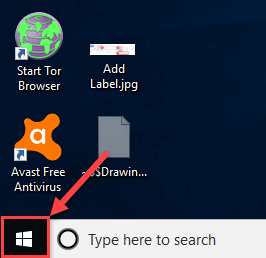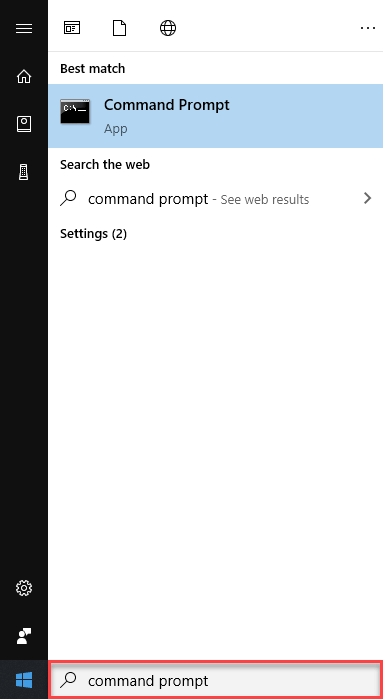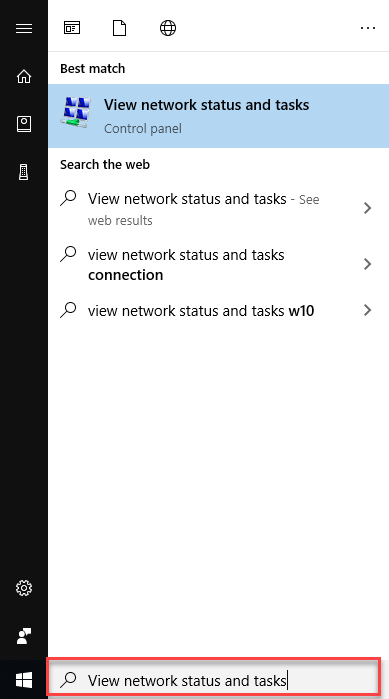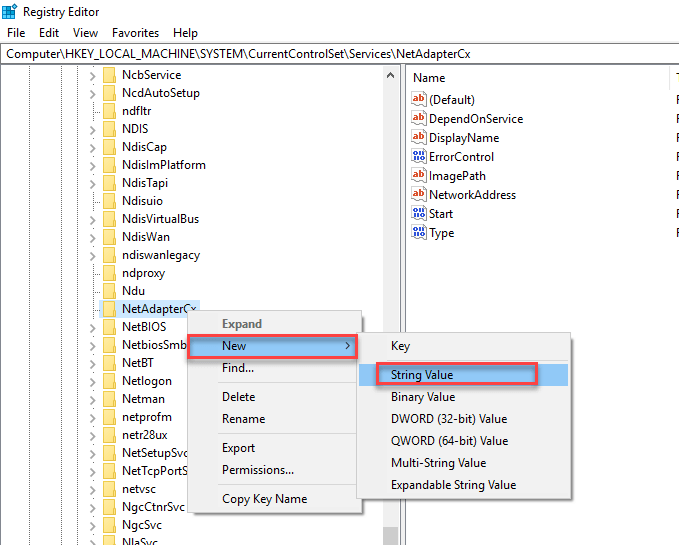Što je MAC adresa? Puni obrazac, kako ga pronaći Windows
Što je MAC adresa?
Mac adresa je jedinstveni identifikator koji se dodjeljuje NIC-u (kontroler/kartica mrežnog sučelja). Sastoji se od 48-bitne ili 64-bitne adrese koja je povezana s mrežnim adapterom. MAC adresa može biti u heksadecimalnom formatu. Puni oblik MAC adrese je adresa kontrole pristupa medijima.
Zašto koristiti MAC adresu?
MAC adresa je jedinstveni broj koji se koristi za praćenje uređaja u mreži. MAC adresa pruža siguran način za pronalaženje pošiljatelja ili primatelja u mreži i pomaže u sprječavanju neželjenog pristupa mreži. Mac adresa se također koristi u Wi-Fi mrežama u zračnoj luci za određeni uređaj kako bi se identificirao.
Architekstura MAC-a

Gornja slika primjera MAC adrese prikazuje arhitekturu MAC-a. Ova slika sadrži:
- MAC adresa koja sadrži 6 izlaza.
- Prvo, tri okteta (skupina od osam bitova) su organizacijski jedinstveni identifikator (OUI). To je 24-bitni broj koji identificira proizvođača, organizaciju ili bilo kojeg dobavljača. Zadnja tri para znamenki su broj specifičan za uređaj, koji je poznat kao specifičan za kontroler mrežnog sučelja (NIC).
- Tri okteta sadrže 8 bitova kao što su a0, a1, a2, a3, a4, a5, a6 i a7.
- U a0 postoje dva bita, 0 i 1. 0 označava jedinstvenu adresu odredišnog poslužitelja. 1 bit znači multicast MAC adresu protokola, toka podataka ili aplikacije.
- U a1 također postoje dva bita, 0 i 1. 0 označava globalno jedinstven (OUI ENFORCED) za identifikaciju proizvođača i prodavača diljem svijeta ili globalno. 1 znači LOKALNO ADMINISTRACIRANO, što je slično LAN (Local Area Network) IP adresi.
Vrste MAC adresa
Evo važnih vrsta MAC adresa:
Univerzalno administrirana adresa
UAA je najčešće korištena vrsta MAC adrese. On se daje mrežnom adapteru u vrijeme proizvodnje. Prva tri okteta Univerzalno administrirane adrese pronalaze organizaciju/proizvođača koji je izdao identifikator. Preostale oktete MAC adrese dodjeljuje proizvođač.
Lokalno administrirana adresa
LAA je adresa koja mijenja MAC adresu adaptera. Ovu adresu možete dodijeliti uređaju koji koristi administrator mreže. Ona poništava adresu koju su dodijelili proizvođači uređaja. Lokalno administrirana adresa ne sadrži OUI (Organizacijski jedinstveni identifikator). Puni oblik LAA je lokalno administrativna adresa.
Kako pronaći MAC adresu u Windows?
Ispod je korak po korak proces kako pronaći MAC adresu Windows:
Pronalaženje MAC adrese pomoću naredbenog retka
Korak 1) Pritisnite gumb "start".
Pritisnite ikonu izbornika Start
Korak 2) Upišite naredbeni redak u polje za pretraživanje.
Kliknite na rezultat pretraživanja
Korak 3) U naredbenom retku
Tip ipconfig /all i pritisnite enter
Korak 4) Prikazan je izlaz naredbe
Da biste saznali fizičku adresu žičanog ili bežičnog adaptera, morate se pomaknuti prema dolje i potražiti vrijednosti pored "Fizička adresa". Ovo će biti vaša MAC adresa.
Pronalaženje MAC adrese iz postavki mrežne veze
Još jedan primjer pronalaženja MAC adrese u sustavu Windows je provjera pojedinosti vašeg mrežnog adaptera Windows operacijski sustav.
Korak 1) Pritisnite gumb "start".
Pritisnite ikonu izbornika Start
Korak 2) U polje za pretraživanje upišite prikaz stanja mreže i zadataka.
Kliknite na rezultat pretraživanja
Korak 3) Kliknite na svoju mrežnu vezu.
Ethernet 2 kao što je prikazano na snimci zaslona
Korak 4) Na sljedećem ekranu
Kliknite na "Detalji".
Korak 5) Pronađite "fizičku adresu".
Vrijednost za fizičku adresu u prozoru Pojedinosti mrežne veze je vaša MAC adresa.
Kako promijeniti MAC adresu u Windows
Ovdje je korak po korak proces promjene MAC adrese Windows:
Korištenje Upravitelja uređaja za promjenu MAC adrese
Korak 1) Pritisnite gumb "start".
Pritisnite ikonu izbornika Start
Korak 2) Upišite upravitelj uređaja u polje za pretraživanje.
Kliknite na Rezultat pretraživanja
Korak 3) Kliknite Mrežni adapteri.
Drvo će se proširiti
Korak 4) Desnom tipkom miša kliknite odjeljak mrežnog adaptera
Kliknite "Svojstva".
Korak 5) Na sljedećem ekranu
Pritisnite karticu Napredno.
Korak 6) U "Imovina".
Idite na "Mrežna adresa"
Korak 7) Idi na "Vrijednost"
Upišite MAC adresu koja vam se sviđa
Korak 8) Ponovo pokrenite računalo.
To će omogućiti promjene.
Korak 9) Provjerite promjenu
Upišite ipconfig/all u naredbeni redak.
Korištenje registra za promjenu MAC adrese
Korak 1) Pritisnite gumb "start".
Kliknite izbornik Start
Korak 2) Upišite trčanje u polje za pretraživanje.
Kliknite na "Pokreni"
Korak 1) Napišite REGDIT
Pritisnite “OK”.
Korak 2) Dođite na
HKEY_LOCAL_MACHINE\SYSTEM\CurrentControlSet\Services\<network adapter>\Parameters
Korak 3) Desnom tipkom miša
Kliknite na “novo” -> “Vrijednost niza”.
Korak 4) Upišite naziv mrežne adrese
pritisni enter
Korak 5) Double-kliknite na novu vrijednost
Unesite novu MAC vrijednost adaptera.
Korak 6) Pritisnite “OK”.
Nova vrijednost je spremljena
Korak 7) Ponovo pokrenite računalo.
To će omogućiti promjene
Korak 8) Provjerite promjenu.
Upišite ipconfig/all u naredbeni redak.
Razlika između MAC adrese i IP adrese
Sljedeća tablica pokazuje važnu razliku između MAC adresa i IP adresa:
| Mac adresa | IP adresa |
|---|---|
| MAC adresa je kratica za Media Access Control Address. | IP adresa je kratica za Internet Protocol Address. |
| Sastoji se od 48-bitne adrese. | Sastoji se od 32-bitne adrese. |
| MAC adresa radi na sloju veze OSI modela. | IP adresa radi na mrežnom sloju OSI modela. |
| Naziva se fizičkom adresom. | Označava se kao logična adresa. |
| Možete dohvatiti MAC adresu bilo kojeg uređaja koristeći ARP protokol. | Možete dohvatiti MAC adresu bilo kojeg RARP protokola uređaja. |
| Klase se ne koriste u MAC adresi. | U IP-u, IPv4 koristi A, B, C, D i E klase. |
Rezime
- MAC adresa označava jedinstveni identifikator koji je dodijeljen NIC-u (Kontroler/kartica mrežnog sučelja).
- Omogućuje siguran način pronalaženja pošiljatelja ili primatelja u mreži.
- MAC adresa koja sadrži 6 izlaza.
- Prvo, tri okteta (skupina od osam bitova) su organizacijski jedinstveni identifikator (OUI).
- Zadnja tri para znamenki su broj specifičan za uređaj, koji je poznat kao specifičan za kontroler mrežnog sučelja (NIC).
- Tri okteta sadrže 8 bitova kao što su a0, a1, a2, a3, a4, a5, a6 i a7.
- Važni tipovi MAC adresa su: 1) UAA (univerzalno administrirana adresa) i 2) LAA (lokalno administrirana adresa).
- UAA je najčešće korištena vrsta MAC adrese.
- LAA je adresa koja mijenja MAC adresu adaptera.
- MAC adresa radi na sloju veze OSI modela, dok IP adresa radi na mrežnom sloju OSI modela.